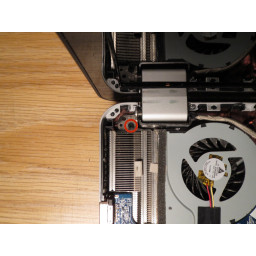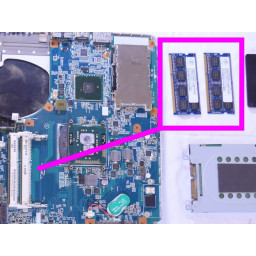Ваша заявка или вопрос будут отправлены 10-ти наиболее подходящим по сферам деятельности сервисным центрам Москвы. Всего в Москве - 5 191 сервисный центр, которые ремонтируют 374 вида техники.
Замена ЖК-дисплея HP DV7-4285DX

Шаг 1
Убедитесь, что ноутбук выключен и отключен от адаптера питания.
Сдвиньте защелку отсека аккумулятора влево и извлеките аккумулятор.
Шаг 2 Нижняя крышка
Отвинтите пять винтов, удерживающих нижнюю крышку для доступа к ОЗУ, жесткому диску и Wi-Fi-карте.
Пять Филлипс # 1
При снятии крышки начните с верхнего края и поднимите.
Снимите крышку.
Шаг 3 Жесткий диск
Удалите четыре винта, удерживающие жесткий диск.
Четыре Филлипса # 1
Шаг 4 Жесткий диск
Отключите соединение SATA, используя черный язычок.
Удалить жесткий диск
Шаг 5
Извлеките ОЗУ, выдвинув фиксаторы наружу.
Шаг 6 Беспроводная карта
Используйте край пластикового инструмента для открывания, чтобы вытащить кабель антенны Wi-Fi из гнезда на беспроводной карте.
Удалите два винта с беспроводной карты.
Два Филлипса # 1
Шаг 7 Оптический привод
Удалите один винт, удерживающий дисковод для оптических дисков.
Один Филлипс # 1
Используйте spudger, чтобы нажать на металлический язычок ниже, где был винт. Это должно отключить оптический привод от разъема SATA.
Снимите оптический привод.
Шаг 8
Удалите 26 винтов внизу.
20 Филлипс # 1
Три Филлипса # 0
Три Филлипса # 00
Шаг 9
Слева от разъема аккумулятора находится фиксатор клавиатуры. Используйте spudger, чтобы отпустить клавиатуру.
После освобождения поднимите клавиатуру сверху.
Используйте край пластикового инструмента для открывания, чтобы осторожно откинуть удерживающую крышку на разъеме ZIF клавиатуры.
Удалить клавиатуру.
Шаг 10
Удалите два винта.
Два Филлипса # 1
Используйте край пластикового инструмента для открывания, чтобы осторожно откинуть удерживающие клапаны на трех гнездах ZIF.
Шаг 11
Начиная с левой стороны, используйте spudger, чтобы приподнять крышку. Проходите по правой стороне.
Снимите крышку.
Шаг 12
Удалите винт с левой стороны, удерживающий крышку петли.
Один Филлипс # 1
Используйте черный язычок для извлечения разъема ЖК-дисплея.
Шаг 13
Удалите винт с правой стороны, удерживающий шарнир крышки.
Один Филлипс # 1
Используйте spudger, чтобы отсоединить провод динамика.
Осторожно вытяните провода антенны Wi-Fi из нижней части корпуса.
Снять крышку.
Шаг 14
С помощью металлического spudger снимите две крышки петель.
Используйте металлический spudger, чтобы удалить две винтовые крышки.
Шаг 15
Удалите два винта Phillips # 1, которые были под крышками.
Начиная с левой стороны, используйте spudger, чтобы поддеть лицевую панель.
Пройдите вокруг и удалите лицевую панель.
Шаг 16
Удалите восемь винтов, удерживающих панель ЖКД.
Восемь Филлипс # 1
Используйте spudger, чтобы отключить разъем веб-камеры.
Поднимите ЖК-панель.
Шаг 17
С помощью приставки отсоедините провод от ЖК-панели.
Снимите ЖК-панель.
Шаг 18
Удалите четыре винта (по два с каждой стороны), удерживающих петли по бокам.
Четыре Филлипса # 1 (по два с каждой стороны)
Снимите петли.
Шаг 19
ЖК остается.
Для повторной сборки следуйте этим инструкциям в обратном порядке.
Комментарии
Пока еще нет ниодного комментария, оставьте комментарий первым!
Также вас могут заинтересовать
Вам могут помочь


Лаборатория ремонта